Με το Photoshop μπορείς να σχεδιάσεις και να βελτιώσεις το φως στις εικόνες σου, χωρίς να χρειάζεται να ασχοληθείς με τεχνικές λεπτομέρειες. Σε αυτό το σεμινάριο θα σε καθοδηγήσω μέσα από τα απαραίτητα βήματα για να προσαρμόσεις αποδοτικά τις βούρτσες σου και να προετοιμάσεις τις απαραίτητες κεφαλές βούρτσας για την φωτογραφία φωτός. Έτσι μπορείς να δουλέψεις δημιουργικά και γρήγορα. Θα ορίσουμε συντομεύσεις για την αύξηση και μείωση των κεφαλών βούρτσας και θα κατεβάσουμε τις βούρτσες που χρειάζονται. Ας ξεκινήσουμε αμέσως!
Κύρια συμπεράσματα
- Η χρήση συντομεύσεων για την προσαρμογή του μεγέθους βούρτσας επιταχύνει τη διαδικασία εργασίας.
- Το σωστό σετ βούρτσας είναι καθοριστικό για τη φωτογραφία φωτός.
- Κατάλληλες ρυθμίσεις βούρτσας, ειδικά η κίνηση γωνίας, επιτυγχάνουν ένα ελκυστικό αποτέλεσμα.
Βήμα 1: Φόρτωση εικόνας στο Photoshop
Αρχικά, θα πρέπει να ανοίξεις την εικόνα σου στο Photoshop. Θα παρατηρήσεις ότι έχει ήδη μερικά εξαιρετικά οπτικά στοιχεία, αλλά υπάρχουν περιθώρια βελτίωσης, ειδικά όσον αφορά το σχεδιασμό φωτός. Όταν έχεις δημιουργήσει μια εικόνα, είναι χρήσιμο να την επεξεργαστείς στο Photoshop για να προσθέσεις σαφήνεια και δομή και να βελτιστοποιήσεις τη συνολική εικόνα.
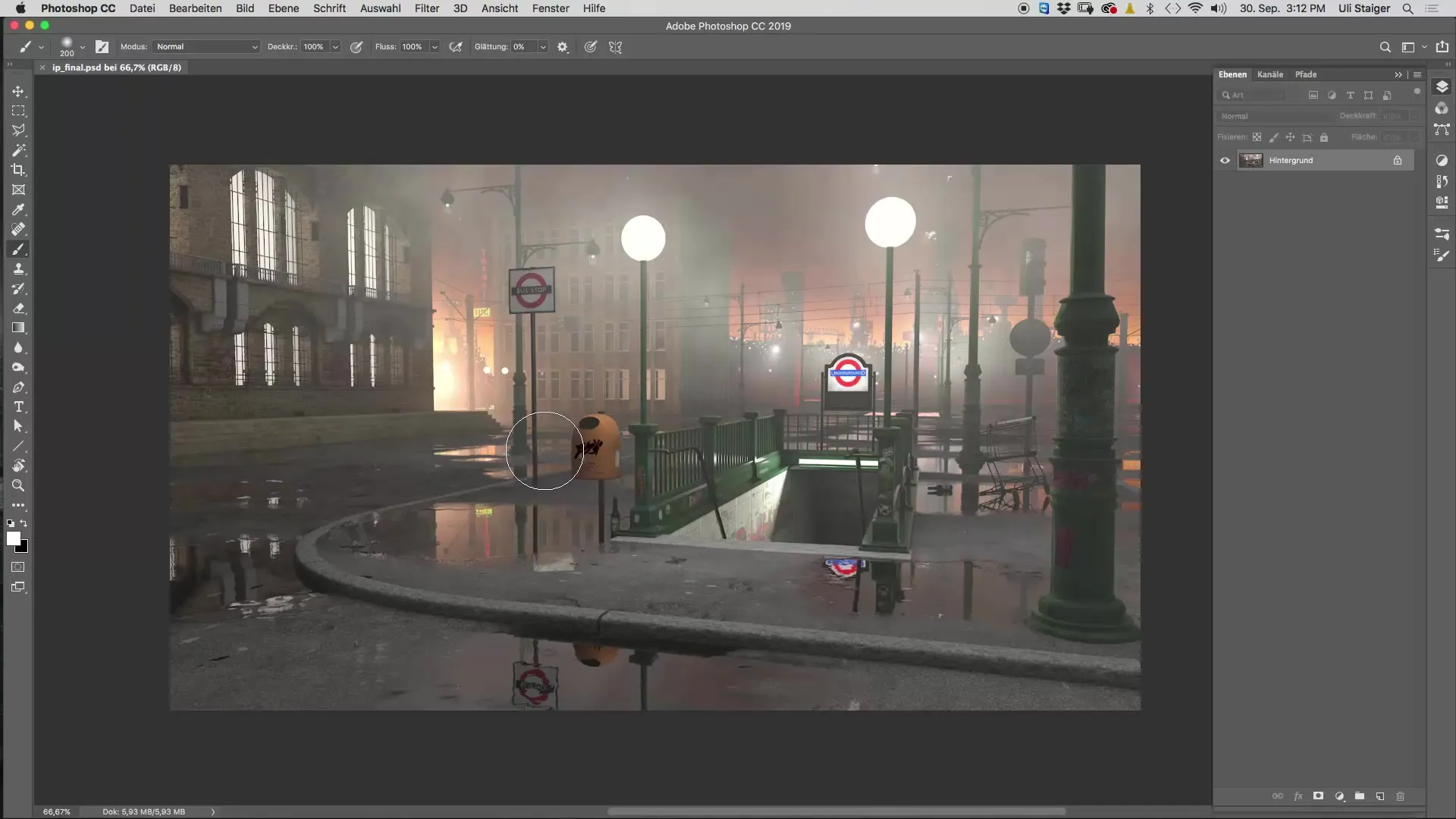
Βήμα 2: Ορισμός συντομεύσεων για μεγέθη βούρτσας
Για να μπορείς να προσαρμόζεις γρήγορα το μέγεθος της βούρτσας, είναι χρήσιμο να προσαρμόσεις τις ρυθμίσεις στο Photoshop. Πήγαινε στο μενού «Επεξεργασία» και επίλεξε «Εντολές πληκτρολογίου». Εκεί μπορείς να προσαρμόσεις τις λειτουργίες για την μείωση και αύξηση του μεγέθους βούρτσας. Αναζήτησε στη λίστα τις επιλογές «Μείωση μεγέθους βούρτσας» και «Αύξηση μεγέθους βούρτσας».
Εδώ προτείνω να χρησιμοποιήσεις «ö» για τη μείωση και «Raute» για την αύξηση. Έτσι μπορείς να προσαρμόσεις γρήγορα την κεφαλή της βούρτσας μέσω του πληκτρολογίου σου, κάτι που σου εξοικονομεί πολύ χρόνο.
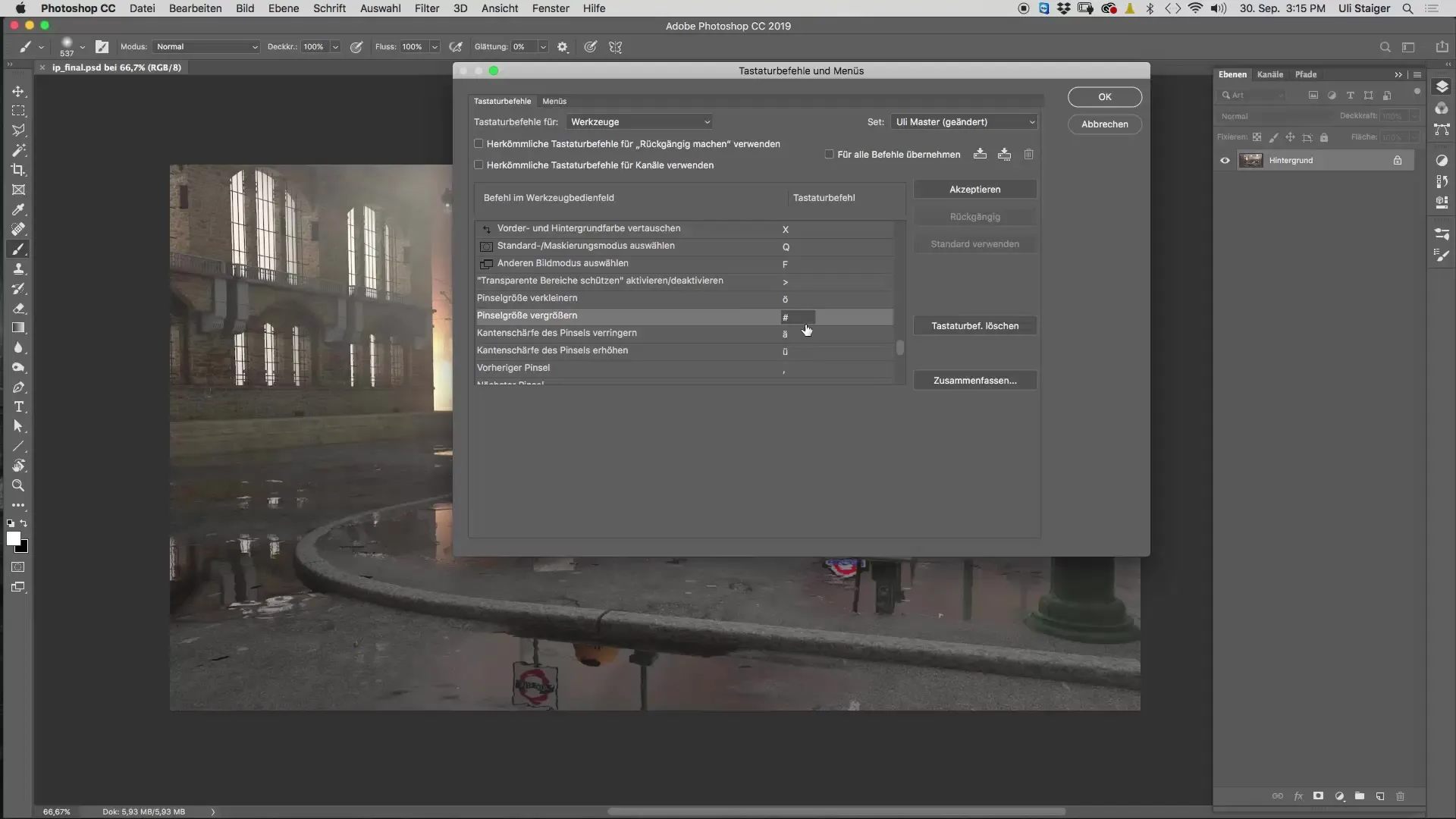
Βήμα 3: Εισαγωγή βούρτσας
Στη συνέχεια, χρειάζεσαι ένα κατάλληλο σετ βούρτσας. Μπορείς να χρησιμοποιήσεις είτε τις προκαθορισμένες βούρτσες είτε να κατεβάσεις ένα ειδικό σετ. Το σετ "Brush Easy" είναι ιδιαίτερα κατάλληλο για την παραγωγή ρεαλιστικών εφέ φωτός ή ομίχλης. Πήγαινε στην ιστοσελίδα και κατέβασε το σετ. Στη συνέχεια, εισάγεις τις βούρτσες μέσω της επιλογής «Εισαγωγή βούρτσας» στο Photoshop.
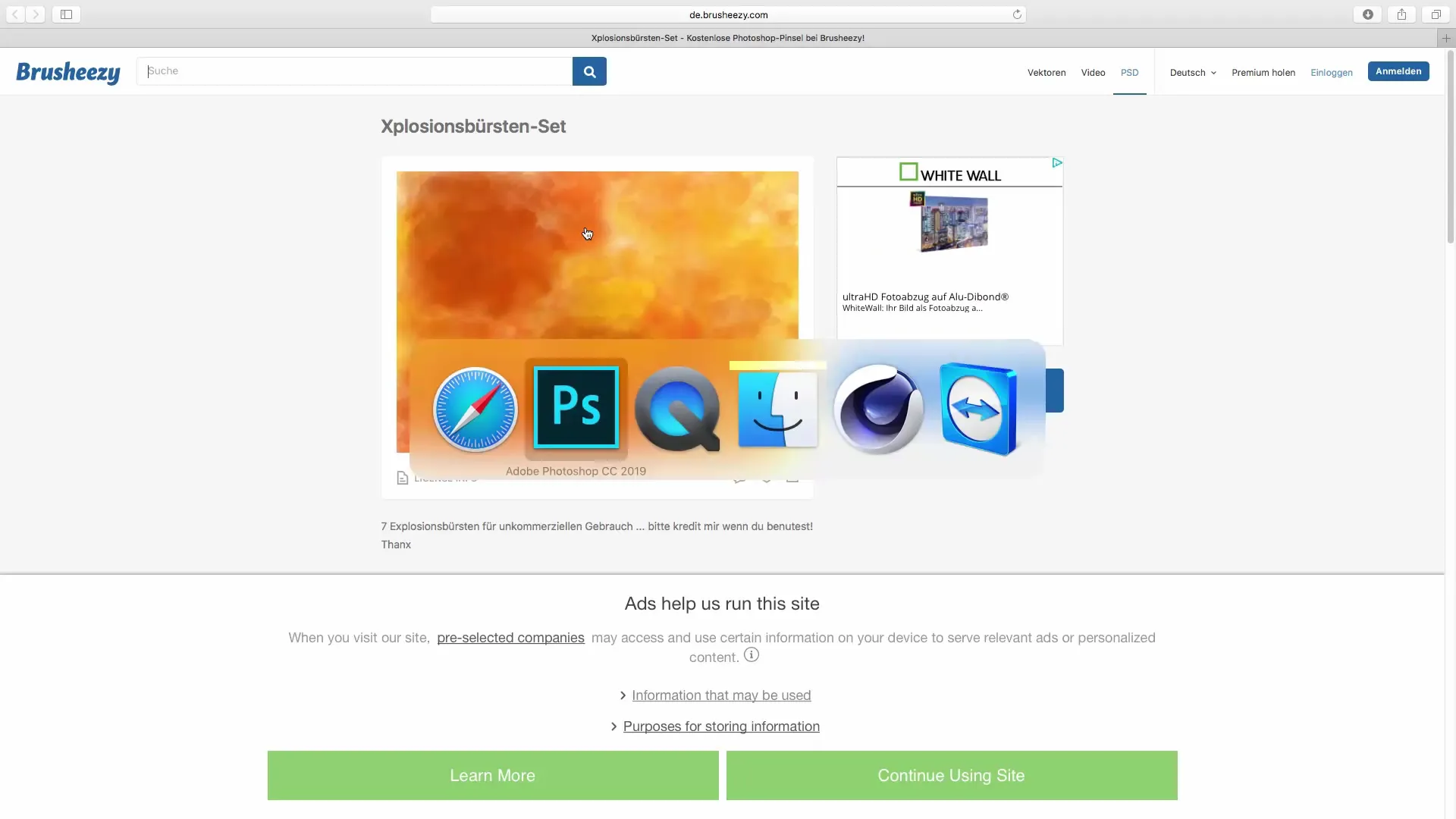
Αφού εισάγεις το σετ βούρτσας, θα δεις τις νέες βούρτσες στο κάτω μέρος της επισκόπησης βούρτσας σου.
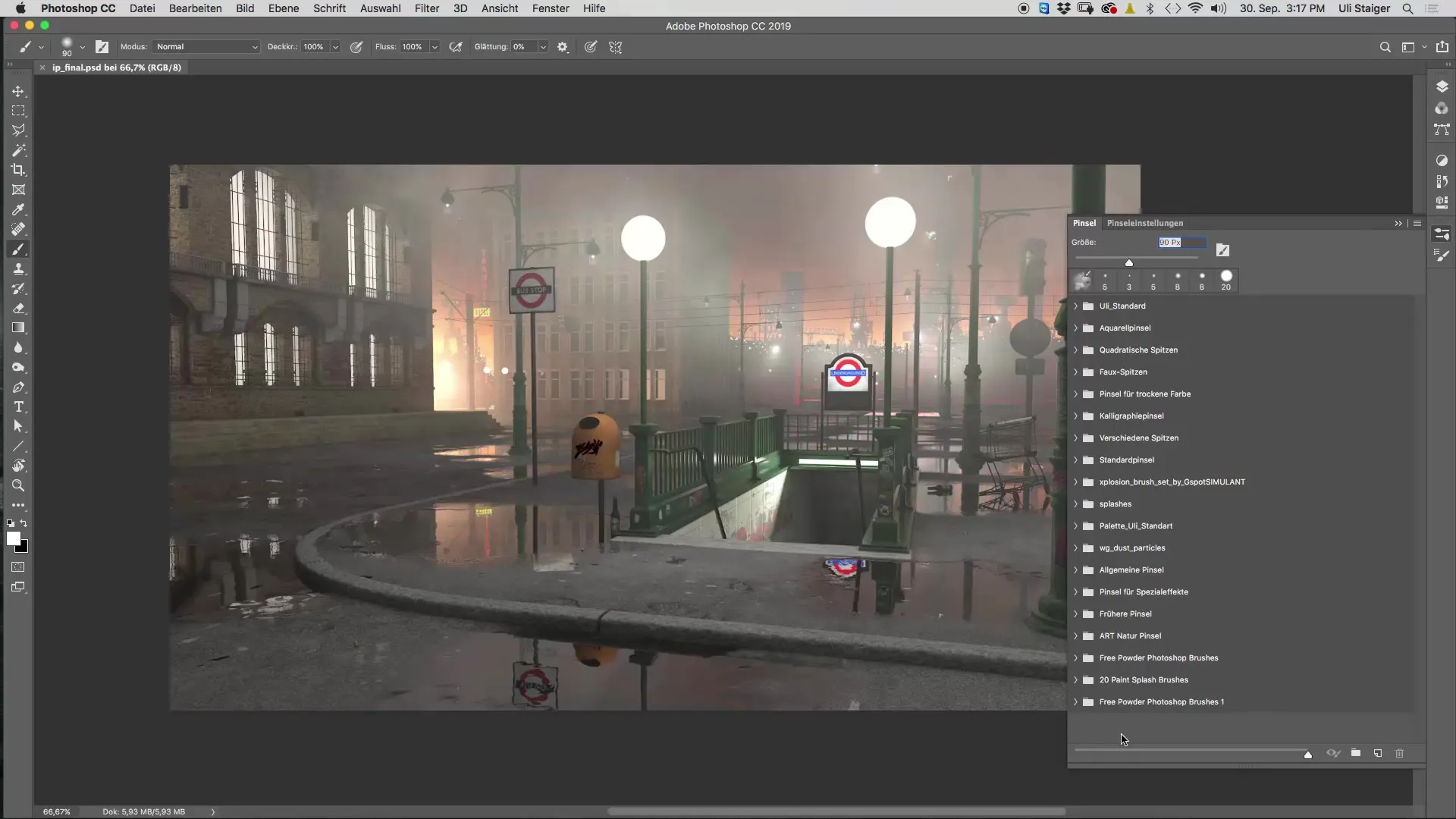
Βήμα 4: Προσαρμογή βούρτσας
Επίλεξε μια βούρτσα που θέλεις να χρησιμοποιήσεις και διασφαλίστε ότι προσαρμόζεις τις ρυθμίσεις για το σχήμα της βούρτσας. Πήγαινε στις ρυθμίσεις βούρτσας και επίλεξε την επιλογή «Ιδιότητες σχήματος». Ενεργοποίησε τη λειτουργία «Κίνηση γωνίας» για να ποικίλεις την επανάληψη των χτυπημάτων της βούρτσας. Ρύθμισε τη γωνία περίπου στο 50%–80% για να πετύχεις ένα ενδιαφέρον αποτέλεσμα.
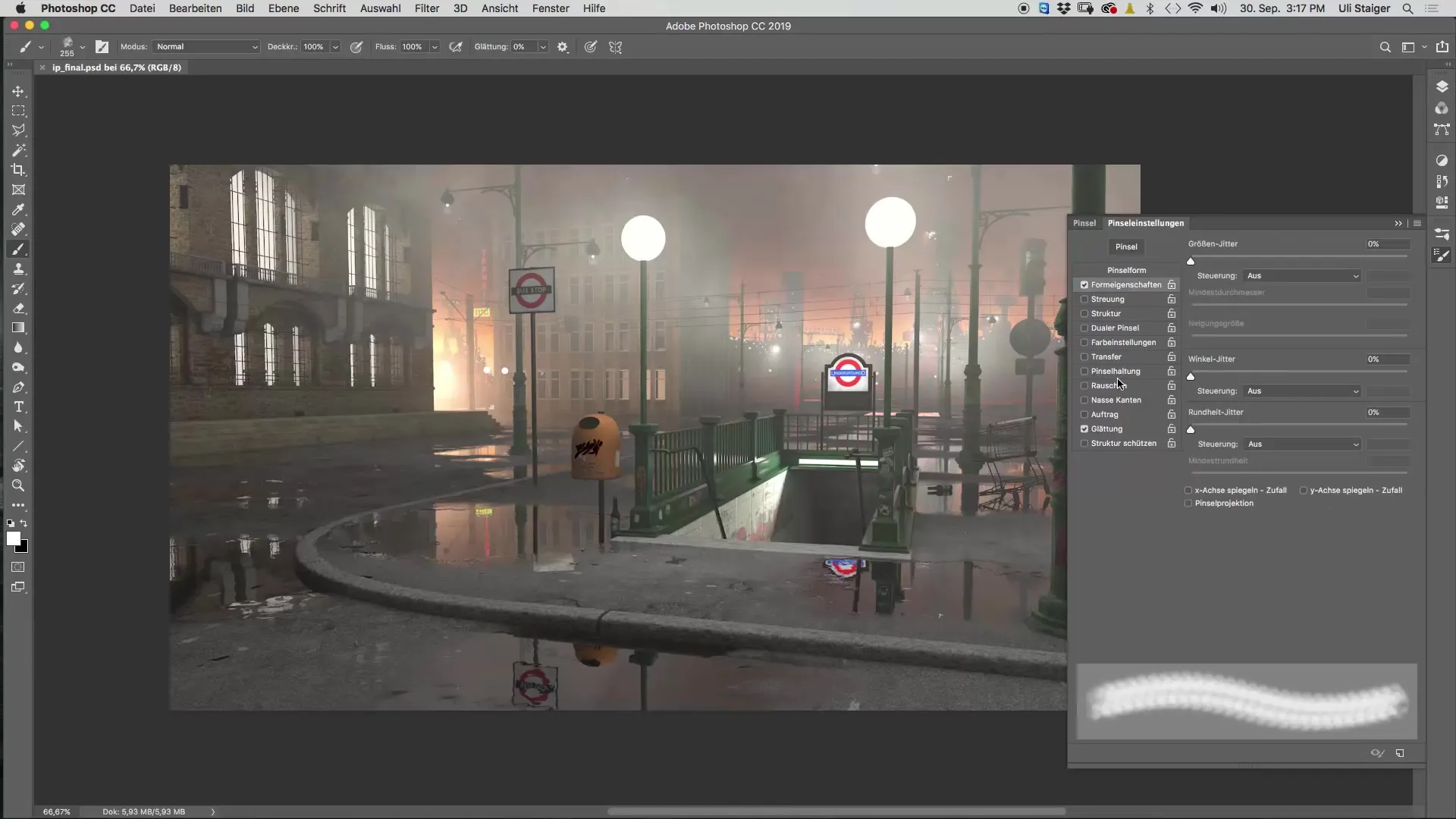
Με αυτές τις προσαρμογές είσαι έτοιμος για τα επόμενα βήματα της φωτογραφίας φωτός.
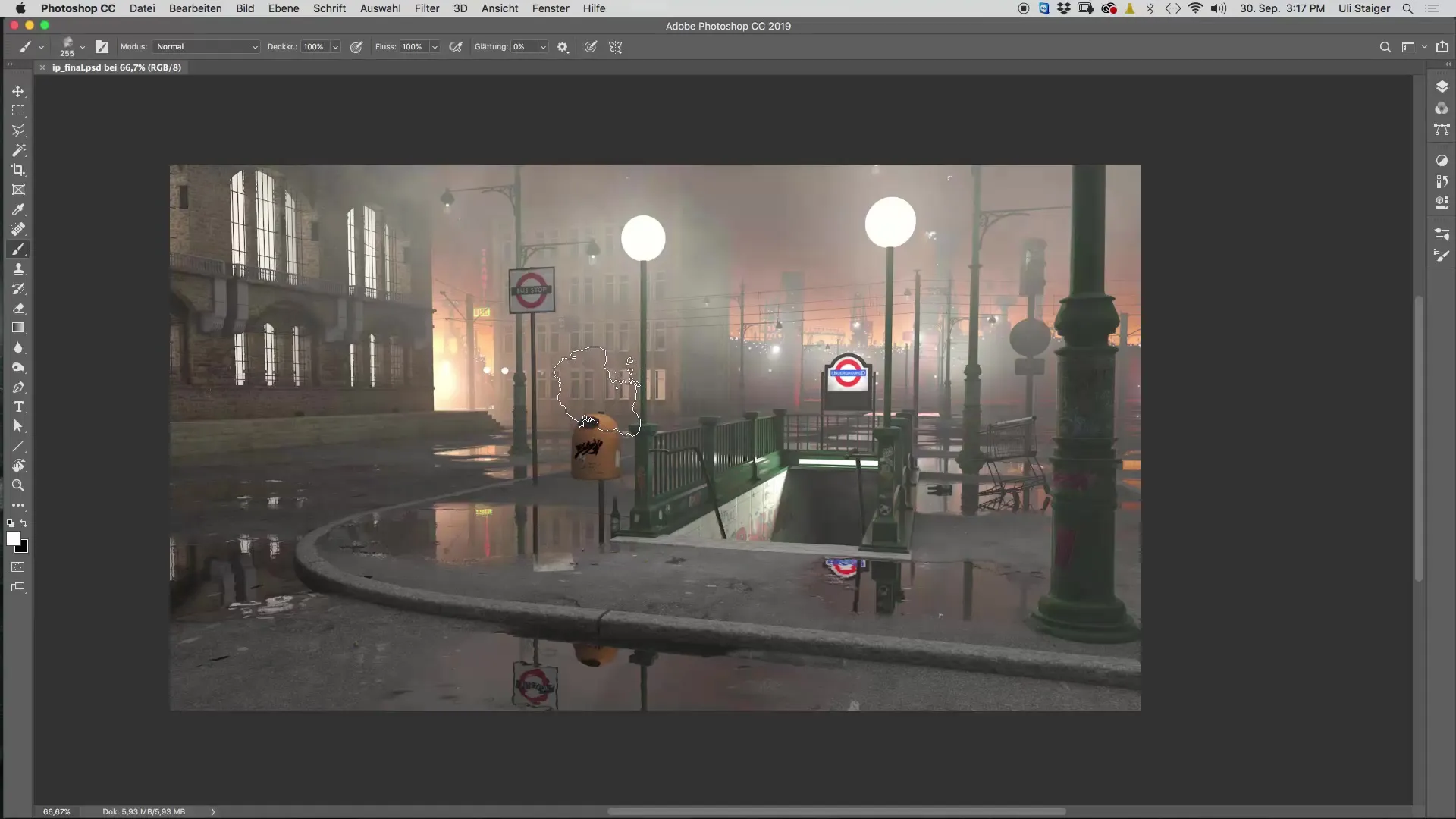
Σύνοψη – Photoshop για φωτογραφία φωτός: Αποδοτικές ρυθμίσεις βούρτσας και συντομεύσεων
Με αυτά τα απλά βήματα έχεις ρυθμίσει το Photoshop έτσι ώστε να μπορείς να προσαρμόσεις γρήγορα το μέγεθος βούρτσας και να χρησιμοποιήσεις ένα κατάλληλο σετ βούρτσας. Αυτό καθιστά τη φωτογραφία φωτός τόσο πιο αποτελεσματική όσο και πιο δημιουργική.
Συχνές ερωτήσεις
Πώς κατεβάζω το σετ βούτσας;Επισκέψου την ιστοσελίδα «Brush Easy» και κατέβασε το σετ βούτσας στην επιθυμητή μορφή.
Πώς εισάγω βούρτσες στο Photoshop;Πήγαινε στις «Βούρτσες» και επίλεξε «Εισαγωγή βούρτσας». Αναζήτησε το αρχείο που έχεις κατεβάσει και εισάγέ το.
Ποιες συντομεύσεις πρέπει να χρησιμοποιήσω για τα μεγέθη βούρτσας;Μπορείς να χρησιμοποιήσεις «ö» για μείωση και «Raute» για αύξηση του μεγέθους βούρτσας.
Πώς ρυθμίζω τις ρυθμίσεις βούρτσας;Κάνε κλικ στις ρυθμίσεις βούρτσας, επίλεξε «Ιδιότητες σχήματος» και ενεργοποίησε τη λειτουργία «Κίνηση γωνίας».
Μπορώ να δημιουργήσω και δικές μου βούρτσες;Ναι, στο Photoshop μπορείς να δημιουργήσεις και να προσαρμόσεις τις δικές σου βούρτσες για να πετύχεις μοναδικά εφέ.


